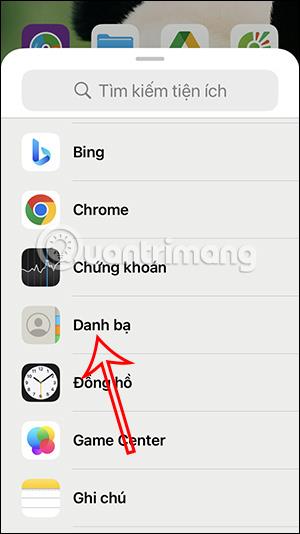iPhone podpira ustvarjanje pripomočkov z različnimi aplikacijami, tako da jih lahko uporabljate kar na zaslonu. Na iPhonu lahko ustvarimo pripomoček za stike, tako da lahko to osebo pokličemo ali hitro pošljemo sporočilo, ne da bi odprli stike na iPhonu. Tako lahko kličete na zaslonu iPhona, ne da bi odprli stike. Po želji lahko na iPhone dodamo več telefonskih številk za stik. Spodnji članek vas bo vodil pri ustvarjanju pripomočka za telefonsko številko v iPhonu.
Navodila za ustvarjanje pripomočka za telefonsko številko v iPhonu
Korak 1:
Na vmesniku vašega iPhona pritisnite in pridržite zaslon . Nato kliknite ikono plus na desnem robu zaslona. Prikažite aplikacije za ustvarjanje pripomočkov, kliknite Stiki za ustvarjanje pripomočkov v iPhonu.


2. korak:
Zdaj so prikazane možnosti gradnika telefonske številke, lahko izberete 1 kontaktno številko ali več želenih številk. iPhone bo privzeto izbral prvi stik v imeniku za prikaz. Izberete vrsto zaslona in nato kliknete Add widget , da ga dodate na zaslon v iPhonu. Kmalu boste videli to kontaktno številko prikazano na zaslonu.

3. korak:
Pritisnite in držite pripomoček za stik ter na prikazanem seznamu izberite Uredi pripomoček . Tukaj lahko spremenite stike, ki jih želite prikazati na zaslonu iPhone.
Kliknite stik, ki ga želite spremeniti, in widget se takoj spremeni v stik, ki ga želite.


4. korak:
Ko kliknete ta pripomoček, bodo prikazani kontaktni podatki in možnosti sporočanja, kot če kliknemo to kontaktno številko v aplikaciji Stiki na telefonu.